萬盛學電腦網 >> 圖文處理 >> Photoshop教程 >> ps文字教程 >> ps制作噴塗文字效果教程
ps制作噴塗文字效果教程
先上效果圖:

素材如下:


首先新建一個文件
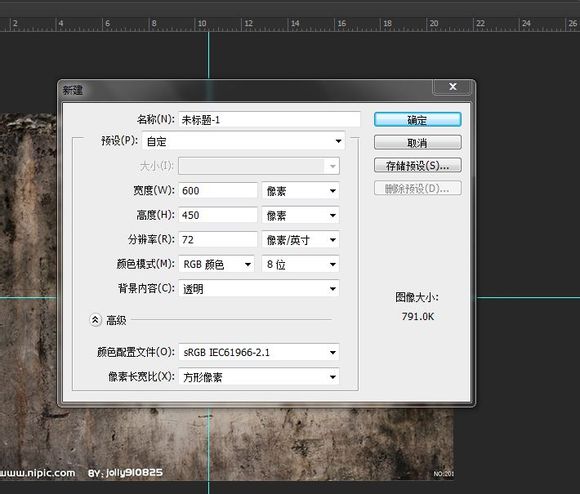
置入素材並調整

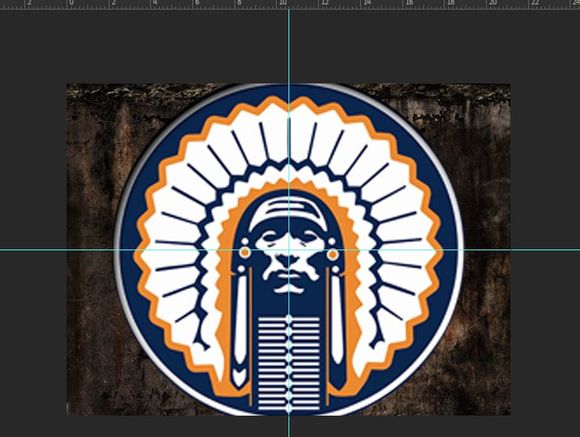
調整人物圖層為正片疊底,並調整不透明度

這裡可能會有童鞋要問了,主窗口中的藍色十字線是什麼?參考線?怎麼調出來?
其實這是參考線,這裡其實沒有用到。按ctrl+R調出標尺,在標尺上就能調出參考線啦!
這樣背景就算完成了。接下來輸入文字(分別兩個圖層)

調整文字變形,產生透視效果
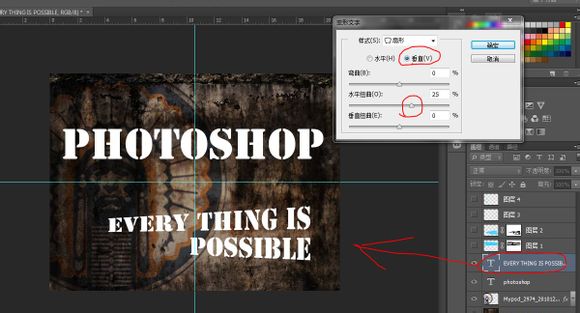

完成後,新建兩個圖層,按住ctrl鍵並單擊文字縮略圖,載入選區至新建圖層的蒙版。
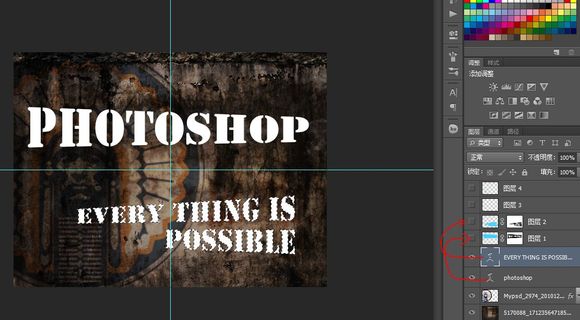
其實就是分別在新建的兩個圖層載入蒙版就ok了。
按住alt鍵並單擊蒙版縮略圖,預覽蒙版效果,使用多邊形套索工具,將蒙版弄成這樣。
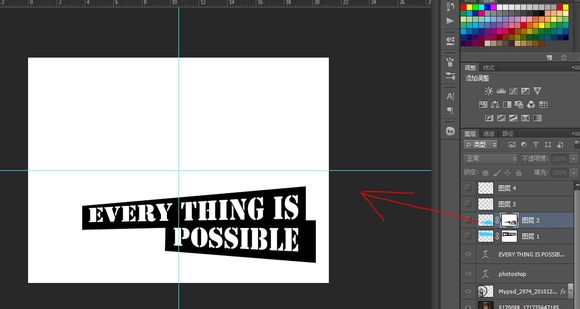

關閉文字前面的眼睛,開始調整畫筆。
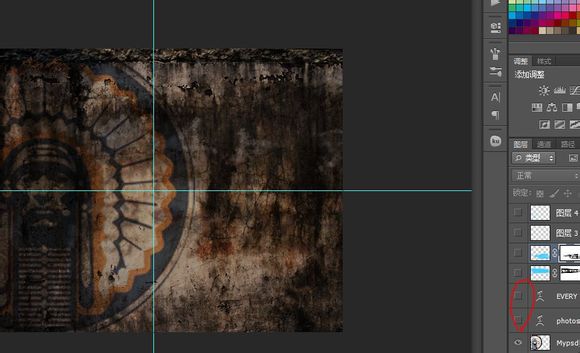
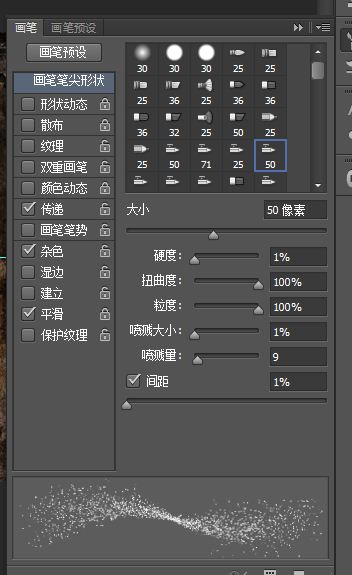
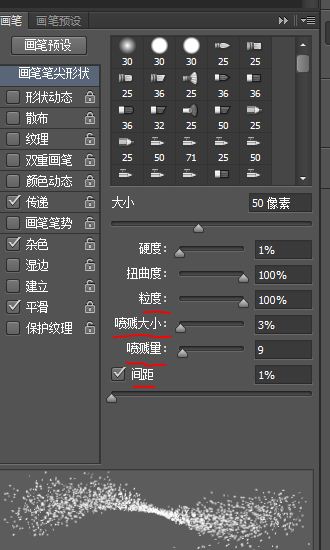
有的童鞋可能會問為什麼我的畫筆、設置裡面沒有傳遞的那個選項的,也沒有顆粒,噴濺大小等等的呢?
其實傳遞和雜色可以不用,如果,沒有顆粒,噴濺大小沒有那應該是大家的PS版本過低吧!
然後……就使勁的塗啊塗,效果就出來了!

- 上一頁:用ps做火焰字詳細步驟過程
- 下一頁:PS教你創建塑料質感的3D字體效果
ps文字教程排行
軟件知識推薦
相關文章
copyright © 萬盛學電腦網 all rights reserved



